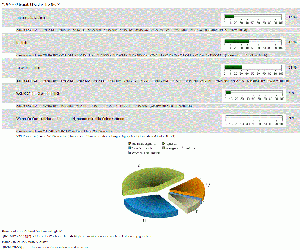Umfragen
Inhaltsverzeichnis
Allgemeines zu Umfragen
Über Umfragen können Sie Umfragen (Votings) definieren und einer bestimmten Nutzergruppe bzw. einem bestimmten Lehrgang zur Abstimmung freischalten. Beispiele für Umfragen sind "Studienstarterbefragung für Studienanfänger" oder "Verbleibsbefragung für Alumni" oder "Befragung zur Qualität der Hochschule" oder Community-Befragungen wie "Welche Sportart soll als AG angeboten werden".
Definition einer Umfrage
Navigieren Sie zu Admin/Umfragen
1.) Vergeben Sie zunächst eine prägnante Kurzbezeichnung für die Umfrage (z.B. Kantinenessen) und wählen Sie den zu befragenden Nutzerkreis.
2.) Aktivieren Sie 'neue Frage anlegen' und legen Sie die Kernfrage/-aussage an (z.B. Das Kantinenessen ist gut!).
3a.) Legen Sie nacheinander mögliche Antworten an (z.B. 'Stimme zu' und 'Stimme nicht zu' und 'habe keine Meinung dazu')
3b.) Bestimmen Sie, ob Mehrfachantworten möglich sind und ob zusätzlich ein Textkommentar abgegeben werden kann.
3c.) Legen Sie ggf. weitere Frage-Antworten-Blöcke analog zu den bisherigen Schritten an.
4.) Sortieren Sie ggf. die Antworten oder die Fragen in die gewünschte Reihenfolge.
5.) Bestimmen Sie, ob die Befragten das Ergebnis nach der Stimmabgabe sehen dürfen oder nicht sehen dürfen.
6.) Gehen Sie über 'zurück' zur Hauptübersicht, prüfen Sie nochmals alle Einstellungen und aktivieren Sie die Umfrage über 'freischalten'.
Umfrage aus Sicht des Teilnehmers
Die Umfrage wird auf der TraiNex-Startseite vom Start bis zum Enddatum angezeigt. Für Lehrgangsteilnehmer wird auf der Startseite des TraiNex ein "Wollen Sie an der Umfrage Kantinenessen teilnehmen. Ja, sofort/Nein,später" angezeigt. Der Aufbau der Startseite wird also extra unterbrochen, um die Teilnahmequote zu verbessern. Damit jeder teilnehmen kann, sollte es deshalb auch immer eine Antwortmöglichkeit wie "habe keine Meinung dazu" geben.
Tipp: Sobald die erste Stimme abgegeben wurde, kann die Umfrage aus Manipulationsabwehrgründen nicht mehr verändert werden.
Auswertung
Die Ergebnisse werden automatisch als Kuchen- oder Balkendiagramm dargestellt. Über "Details einblenden", kann abgerufen werden, wie sich die Auswertung über die Lehrgänge oder Geschlechter verteilt. Über den Link "Datentabelle" können die Daten -komplett anonymisiert- abgerufen werden, um eine weitere Spezialauswertung in externen Programmen zu ermöglichen.
Allen Teilnehmern der Umfrage kann am Ende der Umfrage eine "Danke"-Mail gesendet werden, die auch Ergebnisse der Umfrage beinhalten kann.
Videoeinführung
Eine Erläuterung der Vorgehensweise in Videoform finden Sie hier
TraiNex-Akademie
Bitte beachten Sie dazu auch das
Schulungsangebot der TraiNex-Akademie und besuchen Sie unser Online-Modul
Experte QME.
Den nächsten Termin erfahren Sie im
Schulungsprogramm unter http://Akademie.Trainings-Online.de
Siehe auch
Themenverwaltung
Lehrg.-verwalt.
Nutzerverwaltung
Ressourcenverwaltung
Tests
Anmeldung
Unternehmen
Evaluation
Logdatei
Vorherige Kategorie: Privat, Kommunikation, Dozenten, Lehrgang